Come disabilitare il pulsante Picture-in-Picture in Microsoft Edge
Puoi disabilitare il pulsante Picture-in-Picture in Microsoft Edge. Secondo il tabella di marcia ufficiale delle funzioni per il browser, a settembre 2021, Microsoft prevede di iniziare a implementare un nuovo controllo per la gestione della modalità Picture-in-Picture.
Annuncio
Picture-in-Picture è una modalità speciale quando un browser riproduce il video in una piccola finestra separata che rimane sopra le altre finestre e rimane visibile quando un utente passa da una scheda all'altra.
"A partire dalla versione 93 di Edge, diventerà ancora più semplice accedere alla modalità Picture in Picture (PiP). Quando passi con il mouse su un video supportato, viene visualizzata una barra degli strumenti che ti consente di visualizzare quel video in una finestra PiP."
Il nuovo pulsante rende più facile per gli utenti scoprire la modalità Picture-in-Picture. Controlli simili esistono in altri browser alternativi, come Mozilla Firefox, Vivaldi e Opera. Google Chrome offre anche il pulsante Picture-in-Picture nei controlli multimediali globali (Microsoft Edge ha la stessa funzione, ma attualmente è
nascosto dietro una bandiera).Tuttavia, ad alcuni utenti potrebbe non piacere il modo in cui un elemento dell'interfaccia utente aggiuntivo oscura il video e preferiscono l'opzione corrente per abilitare la modalità Picture-in-Picture utilizzando il menu di scelta rapida. Per quegli utenti, Microsoft fornisce un semplice interruttore per disabilitare il pulsante Picture-in-Picture nel browser Edge.
Disattiva il pulsante Picture-in-Picture in Edge
- premere Alt + F, quindi fare clic su Impostazioni.
- Vai al "Cookie e permessi del sito" sezione.
- Scorri verso il basso e trova il "Controllo Picture in Picture" opzione. Come opzione, puoi usare e
dge://settings/content/PictureInPictureURI nella barra degli indirizzi.
- Disattiva il "Mostra il controllo Picture in Picture all'interno della cornice video" alterna l'opzione.
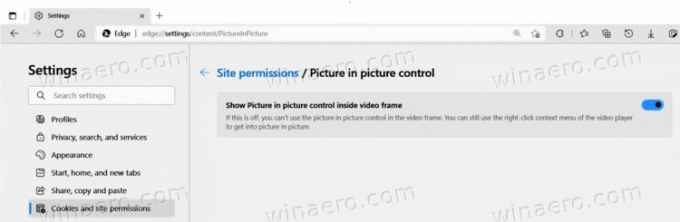
Se desideri abilitare il pulsante Picture-in-Picture in Microsoft Edge, ripeti i passaggi precedenti e attiva l'opzione "Mostra controllo Picture in Picture all'interno della cornice video".
L'opzione è disponibile in Microsoft Edge 95.0.1014.0 o versioni successive. A partire da ora, quella versione è disponibile nel canale Canary. Inoltre, tieni presente che Microsoft sta implementando l'opzione Picture-in-Picture gradualmente. Ciò significa che potrebbe volerci del tempo prima che la funzione raggiunga il tuo computer.
Microsoft prevede di rilasciare Edge 95 nella settimana del 21 ottobre 2021.

